티스토리 뷰

지난 시간에는 외장하드 폴더
액세스 권한 설정 방법을 이야기
했는데, 파일에 대한 이야기를 해
보려 합니다. 저 같은 경우 윈도우10 OS
재설치 이후 생겨나는 현상입니다.
오늘은 지난 5d5d.co.kr/381
windows10 폴더에 액세스할 수 있는 권한이 없습니다.
외장하드의 폴더를 열라고 하는데, '현재 이 폴더에 액세스할 수 있는 권한이 없습니다.' 이벤트팝업창이 나옵니다. 윈도우 재설치 후 나타나는 현상으로 어제까지 작업하던 파일, 그리고 재설치를 위해 급하게..
5d5d.co.kr
참고해서 액세스문제를 해결
해 보았습니다. 지난 시간보다
더 디테일하게 사진을 첨부해 봅니다.
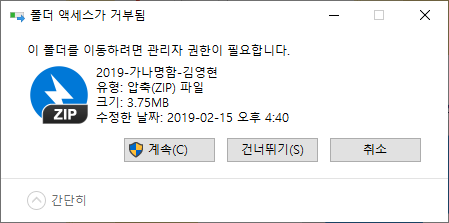
파일을 폴더에 넣거나, 실행하렬고
하는데 '폴더 액세스가 거부됨' 창을
볼 수 있습니다.
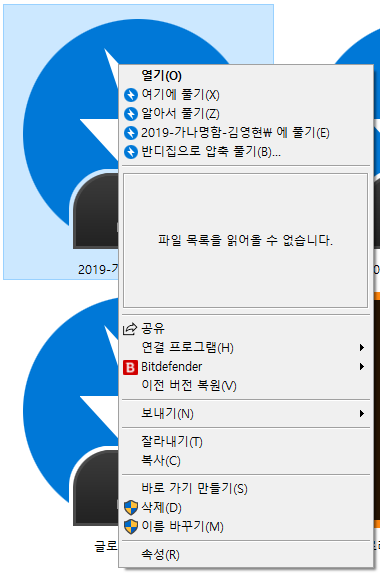
압축화일 오른쪽 버튼을 눌러
나온 정보 가운데 맨 아래 '속성'을
선택합니다.
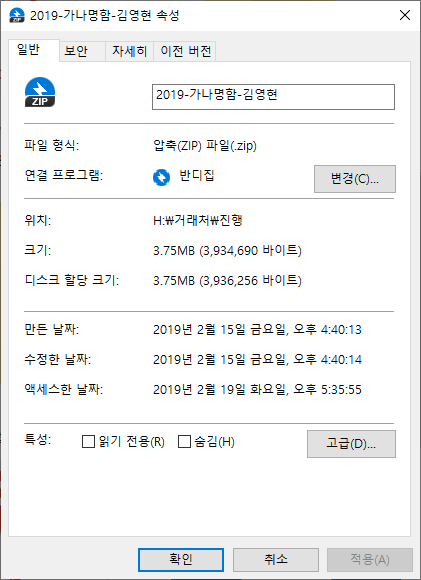

속성 창으로 오면 일반, 보안, 자세히,
이전버전...4개의 탭 가운데 '보안'을
선택합니다. 이후 아래의 '고급' 버튼을
선택합니다.

고급보안설정 창이 나타나며 아래로
두번째 줄 소유자... 끝 부분을 보시면
방패 모양의 아이콘 + 변경이 있습니다.
클릭합니다.
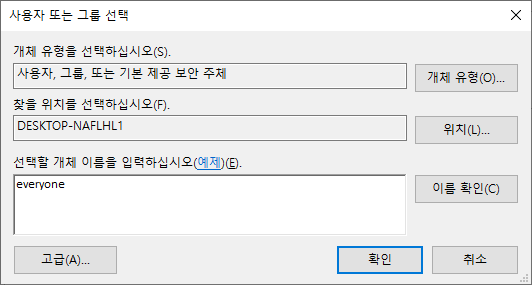
위와 같이 '사용자 또는 그룹 선택'
창이 나오면 아래 '선택할 개체 이름을
입력하십시오'...아래 흰박스가 보입니다.
그 곳에 'everyone' 입력합니다.

고급보안설정 창 안에 내용이
좀 전과 다른 내용들로 바뀌었습니다.
비교해 보시고요. '적용 버튼'을 누룹니다.

'Windows 보안'이 나타나게 됩니다.
내용을 꼼꼼히 보시면, 창을 닫은 후
다시 열어야 한다는 말을 합니다.
확인 버튼 누르시고요.


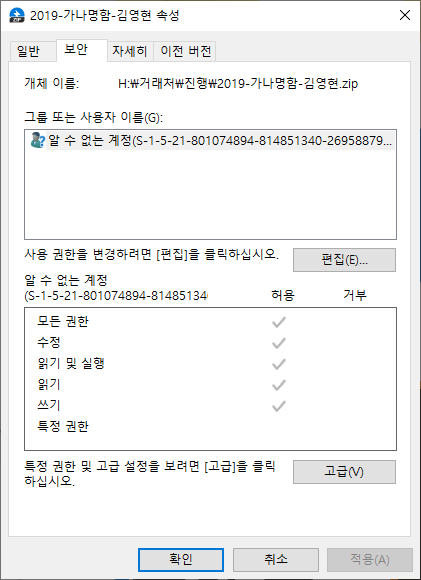
다시 가장 처음으로 돌아와 작업
하려던 파일을 선택 후 오른쪽 마우스
클릭, 속성을 선택합니다. 속성 창이
열리면 '보안'탭을 선택합니다. 바로
아래 보시면 '그룹 또는 사용자 이름(G)'
아래 사람아이콘과 함게 알수없는 계정
...있는 박스 아래 보시면 '편집'이라는
버튼이 보입니다. 클릭!
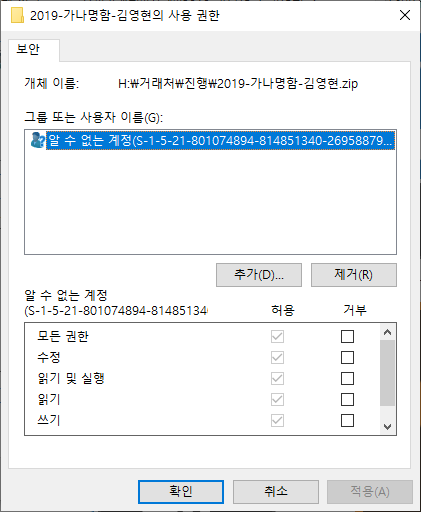
위와 같은 창이 나오면 중간 부분에
'추가' 버튼이 보입니다. 클릭!

아까 보던 것 또 나옵니다. 빈칸에
'everyone' 입력하고 확인 합니다.
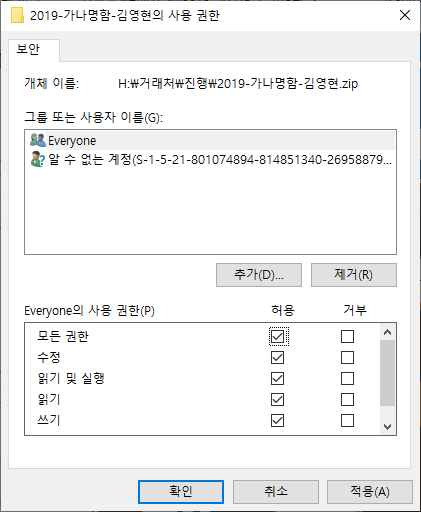

Everyone이 생겨난 것이 보입니다.
그 아래 사용권한 부분의 체크박스를
위와같이 채워 넣습니다. 그리고,
적용버튼, 확인버튼 순서대로 누룹니다.
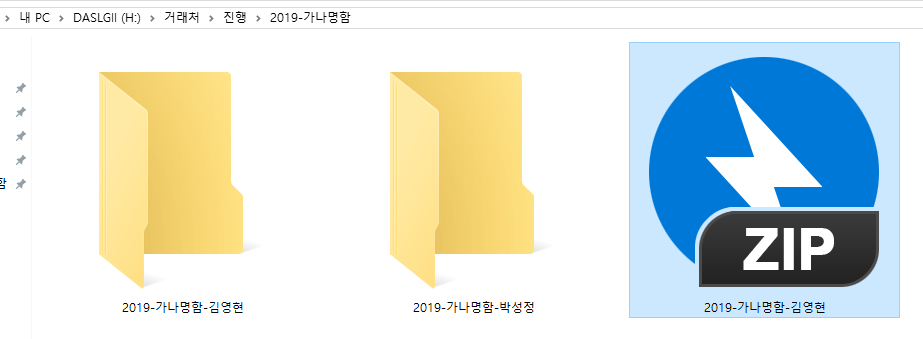
위와 같이 폴더 안으로 파일이 이동
가능해 집니다. 이동이 아닌 실행을
해도 잘 됩니다.
자동차세 환급받는 방법
위택스 2~3일 처리 · 체크리스트
중고차 판매 후 보험 환급
단기요율 · 특약 환급 · 콜 스크립트
자동차 이전등록 서류·수수료
15일 기한 · 창구 동선 정리
취득세 감면(장애·다자녀·경차)
대상 · 증빙 · 사후관리 핵심
등록증/보험증명 전자 발급
정부24 · ecar · KIDI 5분 발급
말소·폐차 시 세금 정산
월할 정산 · 위택스 환급
해외체류·군복무 감면/중지
증빙→세무→환급·중지 루틴
겜스고 구독 서비스, 할인 루트
할인코드 : 5d5d
자동차 수리 과다청구
정비소 과잉청구 대응법 · 환급 루트
